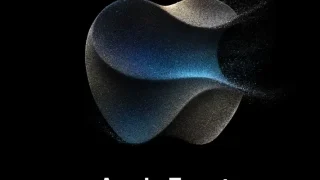友人からは「iPhoneに詳しい人」で通っていることもあり、13Proを購入した知人からマクロ撮影に関して質問がちょいちょい来ます(苦笑)。
- 「マクロ撮影ってどうやるの…?」
- 「マクロ撮影する時に画角がガクッと変わるんだけどあれなんとかならないの?」
確かにまだ新しい機能だし、自動マクロ撮影のオンオフも最近のアップデートで実装されたばかりなので、せっかくなので記事にしてみました!
自動マクロ撮影のオンオフ変更はメチャクチャ簡単なので、この記事を参考にしてみてください。
| iPhone・iPad関連レビュー記事 | |
| ▶iPhone14ProMax |
▶MOFTスタンド |
| ▶AirPodsPro2 | ▶AirPodsPro |
| ▶iPhone12ProMax | ▶Apple Pencil2 |
| ▶iPad Air4 | ▶iPhone SE2 |
| 解説系の記事 | |
| ▶iPhone13の考察 | ▶検索バーを戻す方法 |
| ▶新製品発表会の解説 | ▶マクロ撮影のオンオフ |
| ▶機種変更時にやること | |
iPhone13Proでマクロ撮影するやり方
レンズを被写体に近づけるだけでOK

iPhone13Proのマクロ撮影は、本体側で操作をする必要はありません。
被写体に近づくと勝手にマクロレンズ(超広角レンズ)に切り替わって撮影してくれます。
最短2cm程度までピントが合う

iPhone13Proのマクロ撮影は、最短撮影距離約2cmです。
これまではピントが合わなかった距離までぐっと近づけて撮影することができます。
iPhone13Proのマクロ切り替えをオフにするやり方
自動でレンズが切り替わる自動マクロ撮影。
便利な機能である一方、画面が一気に「ガクン!」と動くため、急な画面移動に気持ち悪さを覚えてしまう方もいるのだとか。
そこで、ここではiOS15.1から設定が可能になった「自動マクロ撮影オフ」の設定方法を解説します。
- 「設定」→「カメラ」を選択
- 下の方にある「自動マクロ撮影」をオフにする
1. 自分のiPhone13ProがiOS15.1になっているか確認する
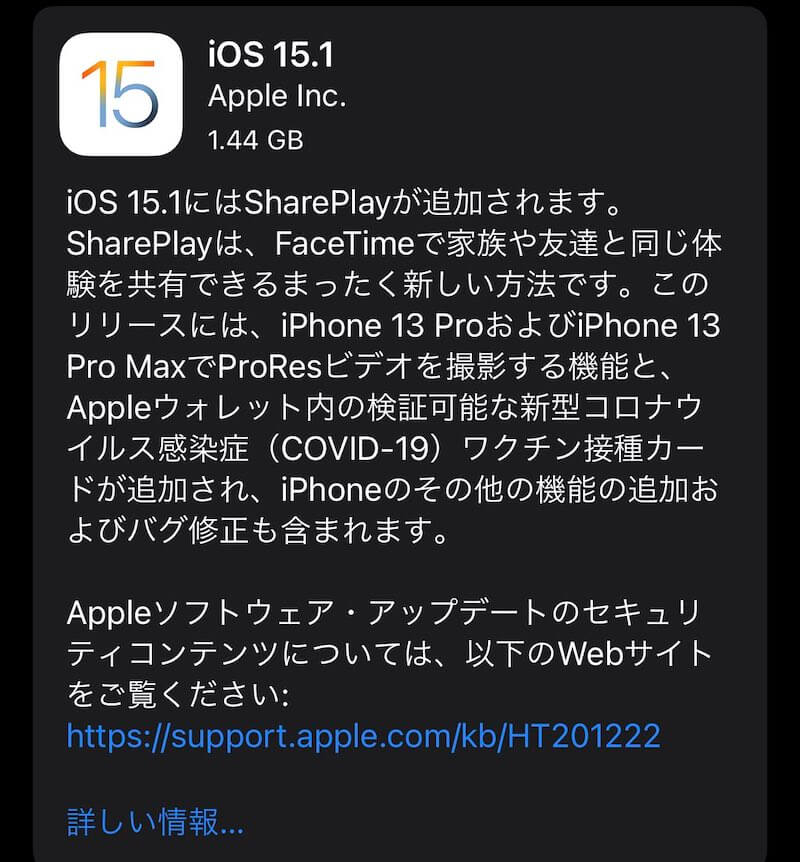
「自動マクロ撮影」のオンオフはiOS15.1からの新機能になります。
iPhone13を購入したばかりではOSがiOS15で止まっている可能性があります。
まずは自分のiPhoneのバージョンを確認し、iOS15.1以上になっているかを確認してください。
iOSのバージョンは以下の方法で確認できます。
「設定」 → 「一般」 → 「情報」 → 「システムバージョン」
もしiOS15.1より前のバージョンの場合は、「ソフトウェア・アップデート」からiPhoneのバージョンを上げてください。
2. 「設定」を開き「カメラ」を選択
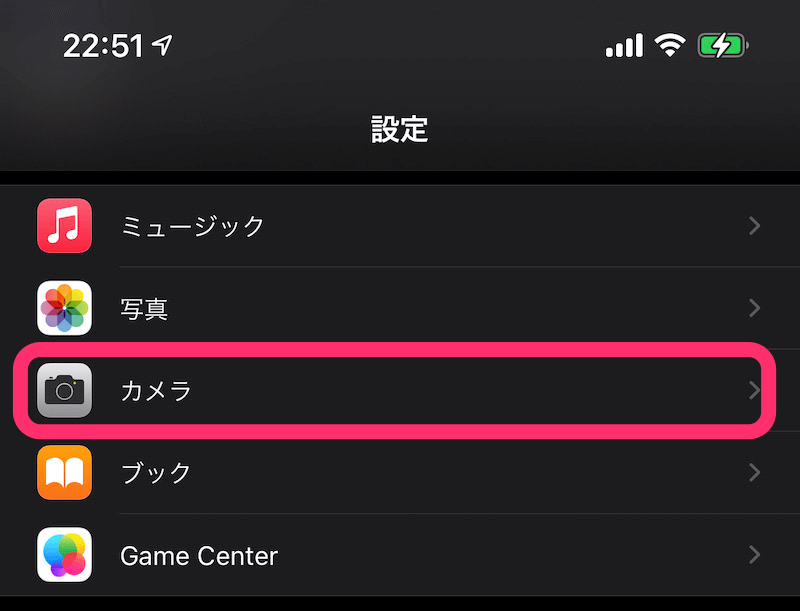
iOS15.1以上の場合は、次に進みます。
設定を開き、少し下がったところにある「カメラ」を選択してください。
3. 下の方にある「自動マクロ撮影」をオフにする
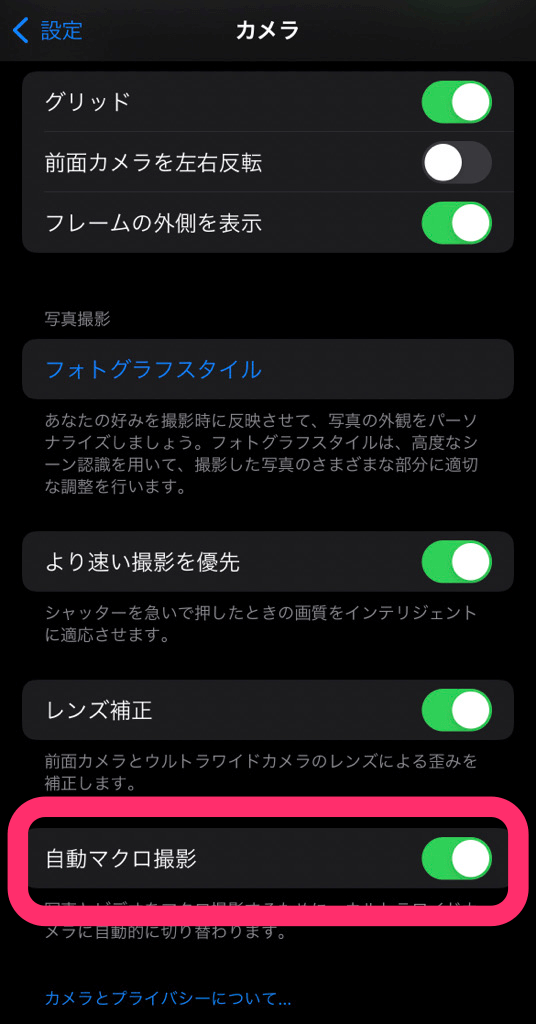
カメラの設定を開いたら、下の方にカーソルを移動します。
「自動マクロ撮影」という項目が出てきますので、こちらをオフ(白丸が左側にあり、緑が表示されていない状態)にすることで自動マクロ撮影を停止できます。
【注意】カメラアプリからは設定できない
iOS15.1の時点では、カメラで撮影中に自動マクロ撮影のオンオフを設定することはできません。
自動マクロ撮影のオンオフをするには、設定画面から上記の手順で設定する必要があります。
これ、不便なので今後のバージョンアップで改善されそうですが…。
マクロ撮影に対応しているiPhone
iPhone13Pro、13ProMaxのみ対応
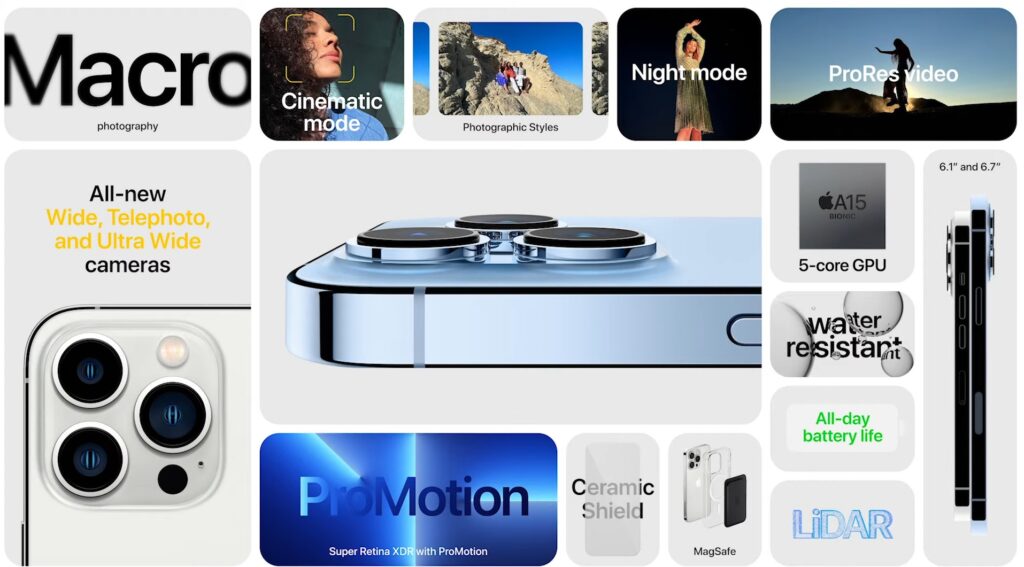
iPhoneのマクロ撮影は13Pro、13ProMaxシリーズにのみ搭載されている機能です。
iPhone13、iPhone13miniではマクロ撮影できないので注意してください。
接写リングでどのスマホでもマクロ撮影が可能
本体がマクロ撮影に対応していなくても、接写リングを装着することでマクロ撮影が可能です。
様々な接写リングが発売されていますが、もし購入するなら一眼レフカメラのフィルターとしても定評がある「kenko」の接写リングがおすすめ。
一眼レフカメラでもPLフィルターやNDフィルターの実績があるので、安心の品質に期待できます。
まとめ:iPhone13の自動マクロ撮影は設定からオン・オフできる
iPhone13でマクロ撮影する方法、自動マクロ撮影をオンオフするやり方について解説しました。
私自身はiPhone13を購入していないのですが(苦笑)。iPhoneに詳しいと思われているために知人から聞かれることが多かったため記事にしてみました。
自動マクロ撮影のオンオフに関しては今後のアップデートでカメラ撮影中でもオンオフ設定ができるようになると思いますが、今は設定からオンオフを設定するようにしましょう。
| iPhone・iPad関連レビュー記事 | |
| ▶iPhone14ProMax |
▶MOFTスタンド |
| ▶AirPodsPro2 | ▶AirPodsPro |
| ▶iPhone12ProMax | ▶Apple Pencil2 |
| ▶iPad Air4 | ▶iPhone SE2 |
| 解説系の記事 | |
| ▶iPhone13の考察 | ▶検索バーを戻す方法 |
| ▶新製品発表会の解説 | ▶マクロ撮影のオンオフ |
| ▶機種変更時にやること | |